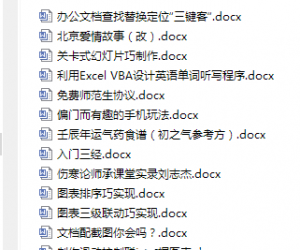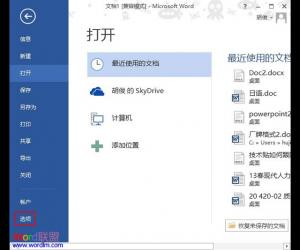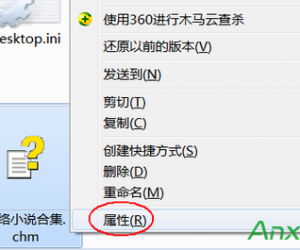重装Win7系统后发现无Internet访问怎么办 Win7系统重装后发现无Internet访问的图文教程
发布时间:2017-03-21 13:58:23作者:知识屋
重装Win7系统后发现无Internet访问怎么办 Win7系统重装后发现无Internet访问的图文教程 最近一位网友的电脑系统出现了问题,于是重装了Win7系统,不过在系统重装完成后,碰到了另外一个问题,那就是无Internet访问,这也导致无法上网,对于这个问题,需要重新设置网络连接,下面一起来看看无Internet访问的解决办法。
1、首先打开IE浏览器,点击工具栏上的工具按钮,然后点击Internet选项。也可以在别的浏览器中打开网络连接选项,只需要切换到IE内核即可。

2、在选项设置页中,在上方的功能选项标签栏里面,有一个连接的标签,点击连接标签栏,在这里设置网络连接。
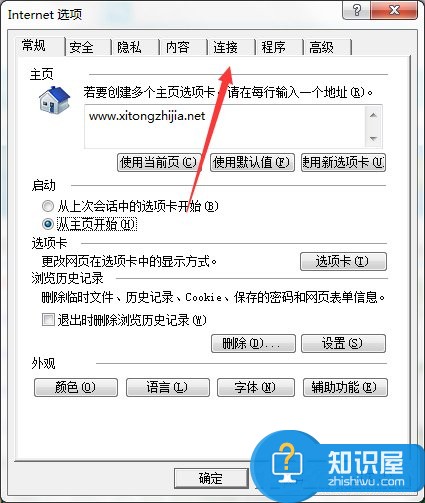
3、在连接标签栏中,点击右上角的设置按钮,设置一个新的网络连接。
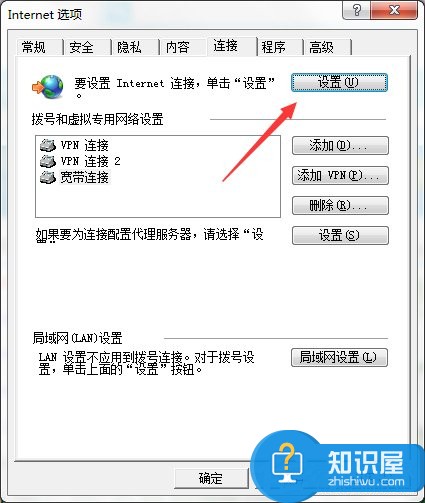
4、点击之后,选择创建新的连接,由于我的电脑已经有了网络连接,故下面会有两个连接的选项,如果第一次设置是没有的。
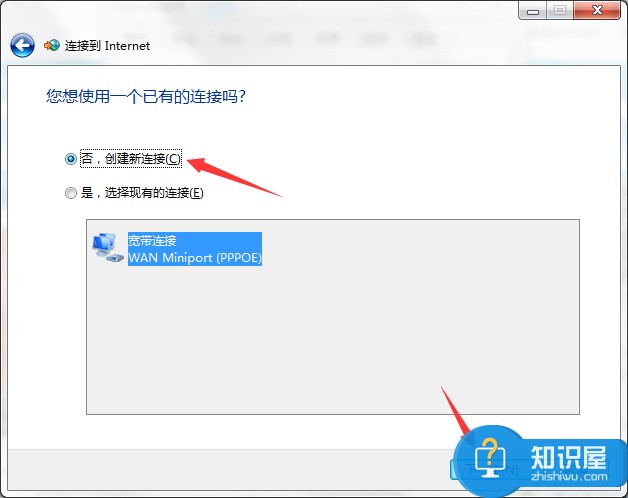
5、直接点击这个宽带的按钮,因为只有这一个选项,没有别的选项。点击之后自动跳到下一个页面设置。
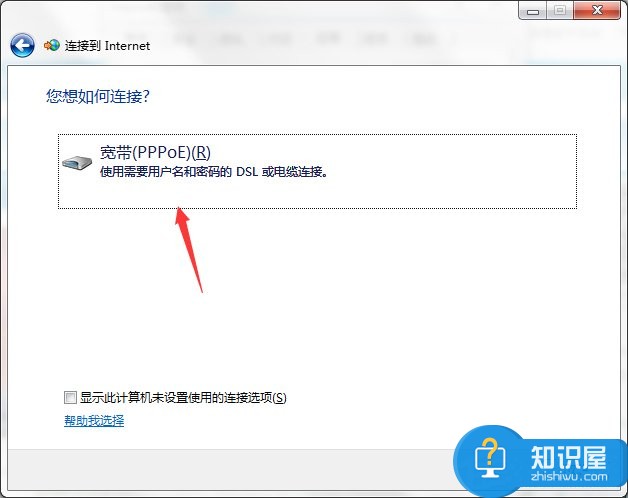
6、在输入用户名和密码之后,点击连接按钮,就可以开始连接网络了。
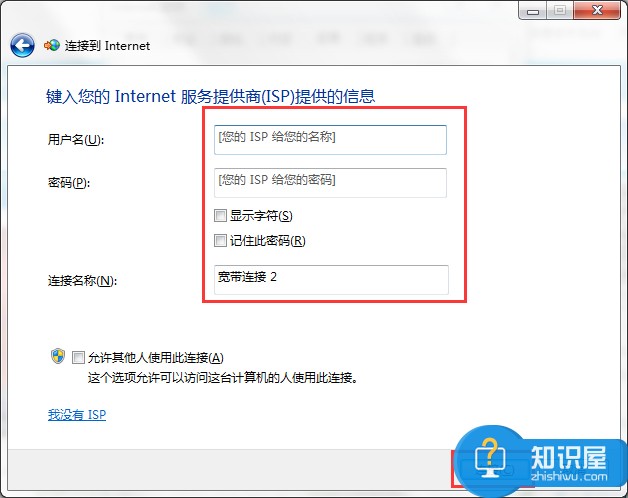
在现在这个高速发展的互联网时代,如果电脑连不上网是相当痛苦的一件事,所以当你电脑碰到无Internet访问问题的时候,就可以用上面的方法来解决。
知识阅读
软件推荐
更多 >-
1
 一寸照片的尺寸是多少像素?一寸照片规格排版教程
一寸照片的尺寸是多少像素?一寸照片规格排版教程2016-05-30
-
2
新浪秒拍视频怎么下载?秒拍视频下载的方法教程
-
3
监控怎么安装?网络监控摄像头安装图文教程
-
4
电脑待机时间怎么设置 电脑没多久就进入待机状态
-
5
农行网银K宝密码忘了怎么办?农行网银K宝密码忘了的解决方法
-
6
手机淘宝怎么修改评价 手机淘宝修改评价方法
-
7
支付宝钱包、微信和手机QQ红包怎么用?为手机充话费、淘宝购物、买电影票
-
8
不认识的字怎么查,教你怎样查不认识的字
-
9
如何用QQ音乐下载歌到内存卡里面
-
10
2015年度哪款浏览器好用? 2015年上半年浏览器评测排行榜!